Introduzione a Interpreta i dati
Usa Interpreta i dati nel flusso di analisi mentre esplori gli indicatori in una vista. Interpreta i dati viene eseguito automaticamente quando il riquadro Guida ai dati è aperto e si aggiorna in base alla selezione corrente (dashboard, foglio o indicatore).
Eseguire Interpreta i dati su una dashboard, foglio o indicatore
Di seguito è riportata la procedura di base per eseguire Interpreta i dati in Tableau Desktop, Tableau Cloud e Tableau Server:
- Apri una dashboard o un foglio in una cartella di lavoro.
- Nella barra degli strumenti della vista seleziona Guida ai dati
 per aprire il riquadro Guida ai dati.
per aprire il riquadro Guida ai dati. - Se apri una dashboard, Interpreta i dati la analizzerà alla ricerca degli outlier.
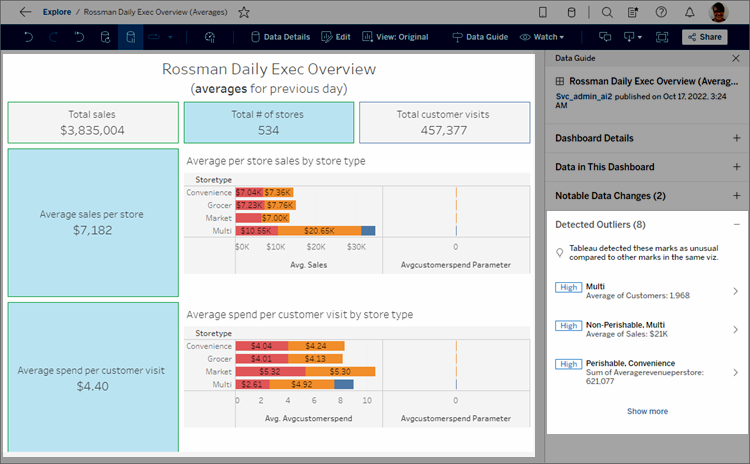
Se selezioni un foglio nella dashboard, Interpreta i dati analizza gli indicatori in quel foglio per gli outlier.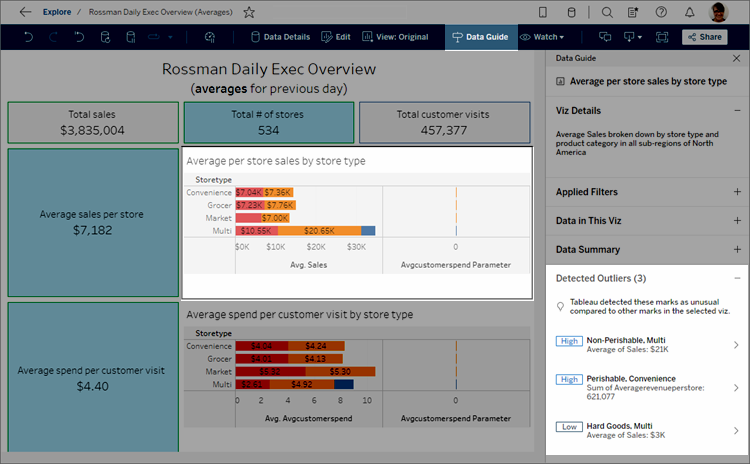
Se selezioni un indicatore nella dashboard, Interpreta i dati analizza specificamente quell’indicatore per le spiegazioni.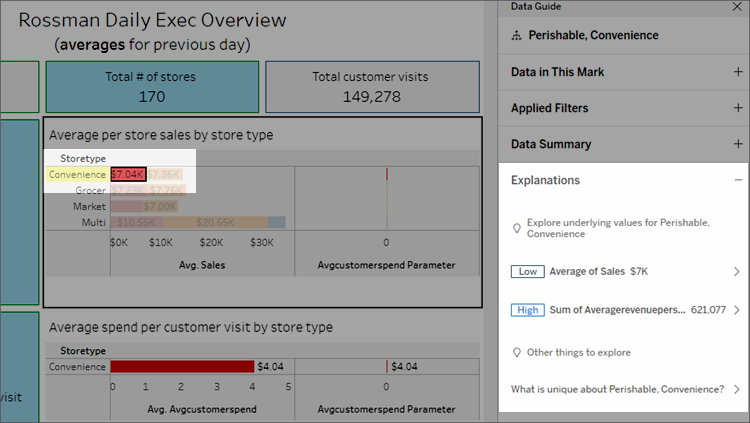
Gli indicatori che vengono spiegati sono evidenziati nella visualizzazione quando si fa clic sulle spiegazioni corrispondenti.
Facoltativamente, puoi selezionare un indicatore in una visualizzazione, posizionando il cursore sopra l’indicatore. Nel menu delle informazioni seleziona Guida ai dati ![]() .
.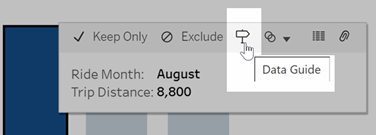
In Tableau Public, seleziona la lampadina nel menu delle informazioni per eseguire Interpreta i dati.
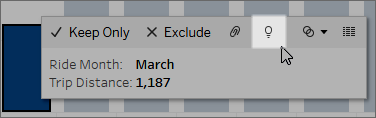
Le possibili spiegazioni per il valore dell’indicatore analizzato sono visualizzate nel riquadro Guida ai dati. Seleziona i nomi delle diverse spiegazioni per espandere i dettagli e iniziare a esplorare.
Autorizzazioni a Interpreta i dati necessarie per visualizzare le spiegazioni
Se vedi gli Outlier rilevati con una nota per contattare il proprietario della visualizzazione, significa che ti serve un’autorizzazione per vedere questo tipo di spiegazioni. Seleziona il nome del proprietario per passare alla relativa pagina dei contenuti di Tableau con l’indirizzo e-mail. Contatta il proprietario per chiedergli di concederti le autorizzazioni a Interpreta i dati per la cartella di lavoro o la visualizzazione.
Se sei il proprietario della cartella di lavoro, per ulteriori informazioni sull’impostazione delle autorizzazioni consulta Controllare chi può utilizzare Interpreta i dati e quali elementi può visualizzare.
Suggerimenti per l’utilizzo di Interpreta i dati
- Non è possibile selezionare più indicatori per confrontarli.
- La vista deve contenere indicatori aggregati utilizzando SUM, AVG, COUNT, COUNTD o AGG (campo calcolato).
- Quando Interpreta i dati non è in grado di analizzare il tipo di indicatore selezionato, viene visualizzato un messaggio per indicarne il motivo. Per maggiori informazioni, consulta Situazioni in cui Interpreta i dati non è disponibile.
- I dati analizzati devono essere recuperati da un’unica origine dati primaria. Interpreta i dati non funziona con origini dati combinate o del cubo.
- Per informazioni su quali caratteristiche rendono un’origine dati più interessante per l’utilizzo con Interpreta i dati, consulta Requisiti e considerazioni per l’utilizzo di Interpreta i dati.
Approfondire le spiegazioni
Nel riquadro Guida ai dati seleziona il nome di una spiegazione per visualizzare maggiori dettagli.
Seleziona una spiegazione per espandere o ridurne i dettagli.
Scorri per visualizzare ulteriori dettagli delle spiegazioni.
Passa il puntatore del mouse sui grafici nelle spiegazioni per visualizzare i dettagli dei diversi punti dati. Seleziona l’icona Apri
 per una versione più ampia della visualizzazione.
per una versione più ampia della visualizzazione.Gli utenti Creator o Explorer che aprono la vista per la modifica possono selezionare l’icona Apri
 per aprire la visualizzazione come un nuovo foglio di lavoro ed esplorare ulteriormente i dati.
per aprire la visualizzazione come un nuovo foglio di lavoro ed esplorare ulteriormente i dati.Nota: gli utenti Creator ed Explorer che dispongono di autorizzazioni di modifica possono anche controllare le impostazioni di Interpreta i dati. Per maggiori informazioni, consulta Controllare l’accesso a Interpreta i dati.
- Posiziona il puntatore del mouse su un’icona della Guida
 per visualizzare le informazioni della Guida per una spiegazione. Seleziona l’icona della Guida
per visualizzare le informazioni della Guida per una spiegazione. Seleziona l’icona della Guida  per mantenere aperte le informazioni. Seleziona un collegamento in Ulteriori informazioni per aprire l’argomento della Guida correlato.
per mantenere aperte le informazioni. Seleziona un collegamento in Ulteriori informazioni per aprire l’argomento della Guida correlato.
Visualizzare i campi analizzati
- Eseguire Interpreta i dati su una dashboard, foglio o indicatore.
- Nel riquadro Guida ai dati, sotto Esplora i valori sottostanti per, seleziona il nome di una misura di destinazione.

- Seleziona il collegamento del numero di campi nella parte inferiore del riquadro.
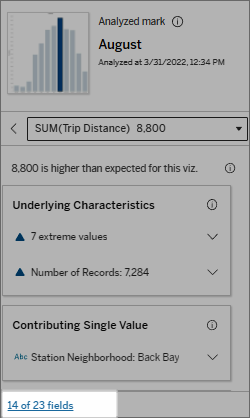
Gli autori hanno la possibilità di aprire le impostazioni di Interpreta i dati per controllare quali campi sono inclusi nell’analisi. Per maggiori informazioni, consulta Modificare i file utilizzati per l’analisi statistica(Il collegamento viene aperto in una nuova finestra).
Termini e concetti nelle spiegazioni
I seguenti termini e concetti compaiono frequentemente nelle spiegazioni. Può essere utile conoscerne il significato nel contesto dell’utilizzo di Interpreta i dati.
Un indicatore è un punto dati selezionabile che riepiloga alcuni valori dei record sottostanti nei dati. Un indicatore può essere costituito da un singolo record o da più record aggregati insieme. Gli indicatori in Tableau possono essere visualizzati in molti modi diversi, ad esempio come linee, forme, barre e testo delle celle.
Tableau ottiene i record che compongono l’indicatore in base all’intersezione dei campi nella vista.
L’indicatore analizzato fa riferimento a un indicatore nella dashboard o nel foglio che sono stati analizzati tramite Interpreta i dati.
Per maggiori informazioni sugli indicatori, consulta Indicatori(Il collegamento viene aperto in una nuova finestra).
Il valore previsto per un indicatore è il valore mediano dell’intervallo di valori previsto nei dati sottostanti della visualizzazione. L’intervallo previsto è l’intervallo di valori tra il 15° e l’85° percentile previsti dal modello statistico per l’indicatore analizzato. Tableau determina l’intervallo previsto ogni volta che esegue un’analisi statistica su un indicatore selezionato.
Se il riepilogo di un valore previsto indica che l’indicatore è inferiore al previsto o superiore al previsto, significa che il valore dell’indicatore aggregato è al di fuori dell’intervallo di valori previsto per l’indicatore dal modello statistico. Se il riepilogo di un valore previsto indica che l’indicatore è leggermente inferiore o leggermente superiore al previsto oppure all’interno dell’intervallo di variazione naturale, significa che il valore aggregato dell’indicatore rientra nell’intervallo dei valori previsti, ma è inferiore o superiore alla mediana.
Per maggiori informazioni, consulta Cos’è un intervallo previsto?(Il collegamento viene aperto in una nuova finestra)
Ogni nome di colonna in un database è un campo. Ad esempio, Nome prodotto e Vendite sono entrambi i campi. In Tableau, i campi come Nome prodotto che classificano i dati sono denominati dimensioni, mentre i campi con dati quantificabili come Vendite sono denominati misure. Tableau aggrega le misure per impostazione predefinita quando le trascini in una vista.
Alcune spiegazioni descrivono come i valori dei record sottostanti e le aggregazioni di tali valori possono contribuire al valore dell’indicatore analizzato. Altre spiegazioni possono menzionare la distribuzione dei valori in una dimensione per l’indicatore analizzato.
Quando si esegue Interpreta i dati sull’indicatore, l’analisi considera le dimensioni e le misure nell’origine dati che non sono rappresentate nella vista. Questi campi sono denominati dimensioni non visualizzate e misure non visualizzate.
Per maggiori informazioni su dimensioni e misure, consulta Dimensioni e misure(Il collegamento viene aperto in una nuova finestra).
Un aggregato è un valore che è un riepilogo o un totale. Tableau applica automaticamente aggregazioni come SUM o AVG ogni volta che trascini una misura in Righe, Colonne, un’opzione della scheda Indicatori o nella vista. Ad esempio, le misure vengono visualizzate come SUM(Vendite) o AVG(Vendite) per indicare come viene aggregata la misura.
Per utilizzare Interpreta i dati, la visualizzazione deve usare una misura aggregata con SUM, AVG, COUNT, COUNTD o AGG.
Per maggiori informazioni sull’aggregazione, consulta Aggregazione di dati in Tableau(Il collegamento viene aperto in una nuova finestra).
Un record è una riga in una tabella di database. Una riga contiene valori che corrispondono a ciascun campo. In questo esempio, Categoria, Nome del prodotto e Vendite sono campi (o colonne). Mobili, Lampada da terra e 96 $ sono i valori.
| Categoria | Nome del prodotto | Vendite |
| Mobili | Lampada da terra | 96,00 $ |
Una distribuzione è un elenco di tutti i possibili valori (o intervalli) dei dati. Indica anche la frequenza di ciascun valore (frequenza di occorrenza).
